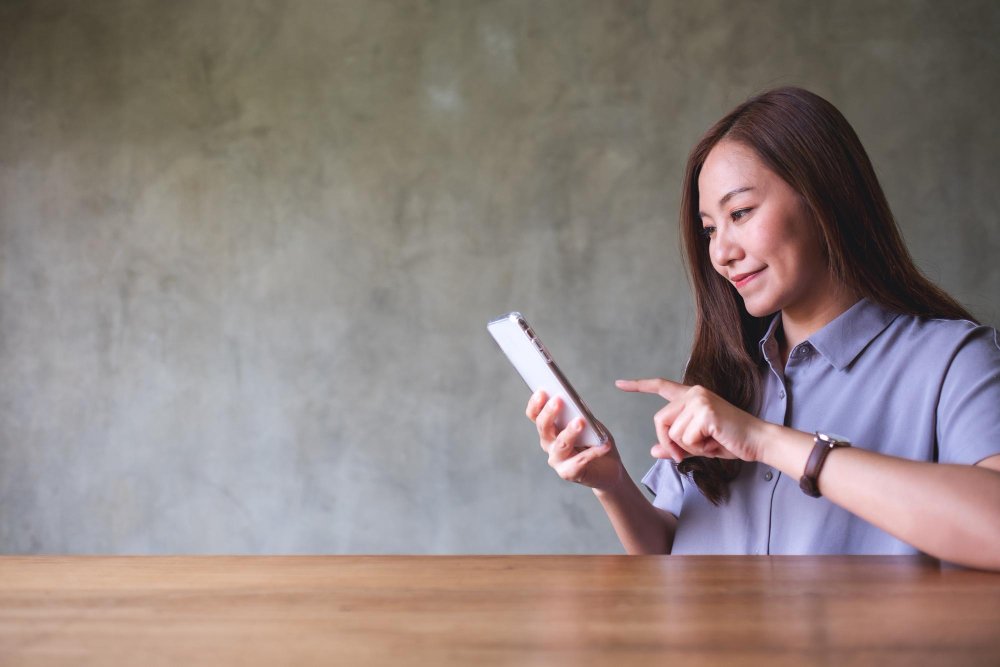Cara Menghapus Foto Profil Twitter
Juli 31, 2024 | by Mimin BrainBox ID
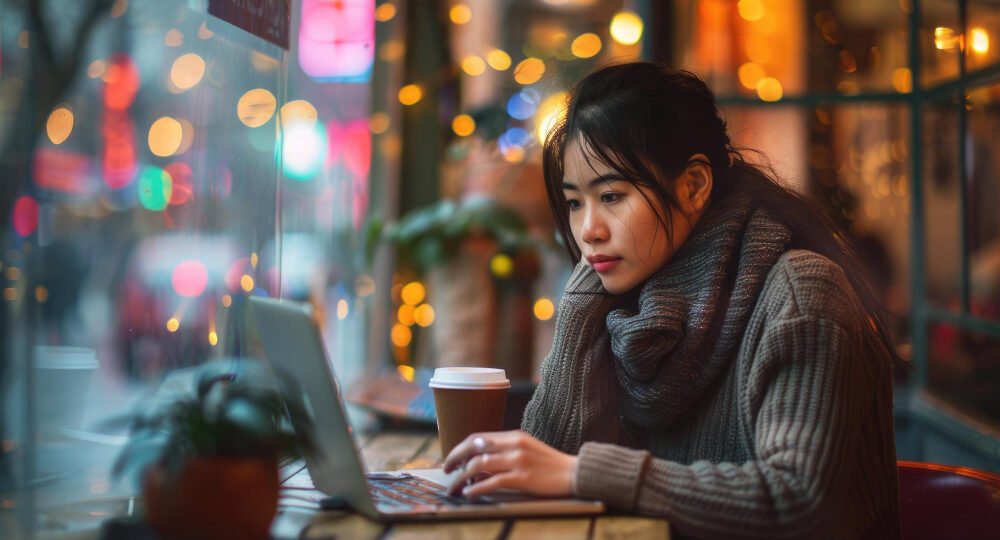
Pendahuluan: Cara Menghapus Foto Profil Twitter
Brainbox.id – Menggunakan foto profil Twitter Anda dapat menjadi cara yang sederhana namun efektif untuk membangun citra diri Anda di media sosial. Namun, bagaimana Cara Menghapus Foto Profil Twitter Anda setiap kali Anda ingin melakukannya? Jika Anda merasa sudah terlambat untuk melakukan perubahan atau Anda hanya ingin menghapus foto lama, kami dapat membantu Anda di sini! Artikel ini akan menjelaskan cara mengedit foto profil Twitter Anda dengan cara yang mudah dipahami, sehingga Anda dapat mengubah foto akun Anda dengan cara yang paling sesuai untuk Anda.
Cara Menghapus Foto Profil Twitter
Inilah cara Anda menghilangkan gambar Twitter Anda:
- Buka aplikasi Twitter
- Pilih sebuah gambar.
- Pilih “Profil” dan klik “Edit Profil”.
- Pilih gambar baru dari galeri Anda.
Seseorang akan mengambil foto lamamu. Anda tidak dapat menghilangkan gambar profil Anda di Twitter saat ini. Saat Anda memposting gambar profil, mungkin sulit untuk menghapusnya dan membiarkannya kosong. Sebaliknya, pakar teknologi telah menemukan cara mudah untuk melakukan hal ini.
Berikut adalah langkah-langkah yang perlu Anda ambil untuk menghilangkan gambar profil Twitter Anda:
- Dapatkan avatar dasar Twitter atau wallpaper Google berwarna hitam.
- Di area kiri atas, ketuk gambar profil Anda dan pilih “Profil”.
- Klik “Edit profil” lalu klik gambar profil Anda.
- Pilih gambar yang Anda simpan dari galeri untuk dijadikan gambar profil Anda.
Menghapus gambar bio Twitter Anda menunjukkan bahwa Anda ingin tetap anonim. Twitter tidak memiliki cara langsung untuk menghapus gambar seperti yang dilakukan beberapa aplikasi lain, namun artikel ini menunjukkan kepada Anda cara tetap anonim di Twitter sambil tetap aktif di sana.
Cara Menghilangkan Gambar Profil Saya di Aplikasi Seluler Twitter
Siapa pun yang ingin tetap pribadi dapat dengan mudah menghapus gambar profil Twitter mereka. Artinya mengubah gambar ke gambar lain. Tidak diperlukan banyak pengetahuan teknis untuk menyelesaikan pekerjaan ini. Anda tidak perlu terus-menerus menyegarkan halaman atau keluar karena perubahan apa pun yang Anda buat pada profil Anda akan langsung disimpan.
Berikut cara mengganti gambar di bio Twitter di ponsel Anda.
- Anda bisa mendapatkan latar belakang gelap dari Google, dan itu bisa berupa gambar pribadi apa pun. Anda juga dapat menggunakan gambar yang diberikan Twitter kepada Anda.
- Klik gambar Anda di pojok kiri atas.
- Pilih “Profil”.
- Jika demikian, klik “Edit profil”.
- Klik pada gambar diri Anda yang memiliki kamera di dalam lingkaran.
- Klik tautan “Pilih foto yang ada” setelah itu.
- Silakan cari gambar yang Anda dapatkan sebelumnya dan ketuk di atasnya.
- Anda dapat mengubah ukuran dan tempat tombol, lalu klik “Gunakan” di pojok kanan atas.
- Perubahannya akan terlihat jelas oleh semua orang yang langsung melihat halaman Anda.
Cara menghilangkan foto di Twitter yang ada di komputer saya
Anda bisa mendapatkan hasil yang sama di perangkat apa pun yang memiliki situs web Twitter atau aplikasi Twitter di ponsel Anda. Versi situs web terlihat dan berfungsi secara berbeda di ponsel. Cukup ikuti langkah-langkah berikut untuk menghilangkan gambar profil Anda di aplikasi komputer Twitter.
- Untuk membuka halaman Anda, klik “Profil” di menu sebelah kiri.
- Klik tautan “Edit profil” di bawah gambar Anda untuk membuka pengaturan profil Anda.
- Tampilannya seperti lingkaran dengan ikon kamera di dalamnya. Klik untuk melihat foto pribadi Anda.
- Anda kemudian dapat memilih gambar yang Anda simpan dan klik “Buka.”
- Ubah gambar sesuai kebutuhan, lalu klik “Terapkan”.
Cara terbaik untuk menghilangkan foto pribadi Anda saat ini adalah dengan mengikuti langkah-langkah berikut. Awalnya, pengguna Twitter punya pilihan untuk menghapus foto pribadinya selamanya. Namun pilihan ini sudah tidak tersedia lagi. Untuk tetap anonim, Anda dapat menutupi foto pribadi Anda atau menggunakan avatar bawaan Twitter.
Apa Perbedaan Antara Mengganti dan Menghapus Gambar Profil Twitter
Jika Anda mengganti gambar profil Twitter, berarti Anda menginginkan gambar lain yang sesuai dengan gaya Anda. Jika Anda menghapusnya, berarti Anda tidak menginginkan gambarnya sama sekali. Apabila Anda ingin menghapus gambar pribadi Twitter Anda, Anda harus menggunakan latar belakang gelap atau polos atau avatar Twitter yang disertakan dengan akun tersebut. Jika Anda memilih pilihan lain, gambar profil akan diubah dan bukannya dihapus.
Kesimpulannya: Cara Menghapus Foto Profil Twitter
Dengan mengikuti langkah-langkah di atas, siapa pun dapat dengan mudah mengubah foto pribadinya tanpa mengungkapkan identitasnya. Twitter tidak memiliki aturan jelas mengenai tindakan ini. Jadi, Anda dapat menggunakannya sesuka Anda, dan itu tidak akan mengubah tindakan profil atau akun Anda. Banyak orang memilih tema yang polos hitam atau putih. Avatar default di Twitter adalah cara mudah untuk menambahkan gaya pada profil Anda tanpa mengungkapkan identitas Anda. Anda dapat memilih garis abu-abu atau putih telur dengan latar belakang biru. Andalah yang harus memutuskan.
Anda tidak dapat menghilangkan gambar bio Twitter Anda. Artinya, Anda tidak dapat menghapus gambar tersebut dan kembali ke avatar biasanya. Biasanya pengguna dapat mengeklik atau mengetuk gambar, memilih “Hapus”, dan gambar tersebut akan hilang. Namun Twitter telah memutuskan untuk menghilangkan fungsi ini.Anda tidak dapat menghilangkan gambar tersebut dan kembali ke avatar biasa. Namun, ada cara untuk membuatnya terlihat seperti Anda punya.
RELATED POSTS
View all